Не так давно разработчики Твиттера порадовали очередным интересным нововведением. Теперь можно самостоятельно оформлять дизайн шапки в своем профиле. Оригинальный эффект получается если совместить аватарку и картинку в шапке. В сегодняшнем уроке мы так и попробуем сделать. Для этого сначала выберем красивую картинку для аватара и одновременно для шапки. После этого создадим в фотошопе новый документ и выставим направляющие, чтобы обозначить зону аватара. Далее сохраняем отдельно картинку для шапки и аватар. И напоследок загружаем все это в Твиттер и получаем собственный дизайн своего профиля.
Шаг 1.
Создаем в фотошопе новый документ размером 1252х626 пикселей.
Шаг 2.
В левом верхнем углу создаем прямоугольник размером 540х60 пикселей.
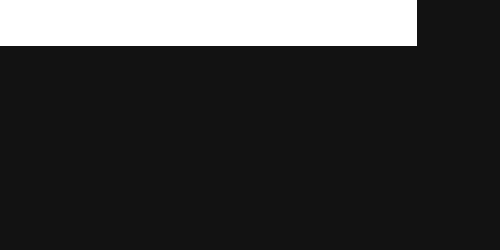
Шаг 3.
Потом создаем квадрат размером 175х175 пикселей и прислоняем его к правому нижнему углу белого прямоугольника, как на рисунке ниже. По всем сторонам квадрата устанавливаем направляющие.
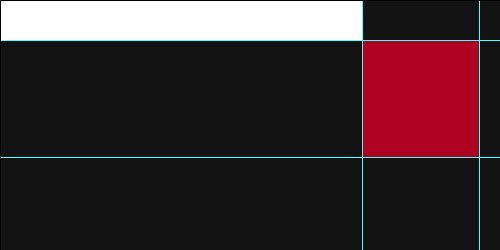
Шаг 4.
Теперь берем любую картинку, которую мы хотим установить в шапку. Желательно размер картинки не меньше, чем 1252х626 пикселей. В пересечении направляющих устанавливаем часть картинки, которая будет аватаром в Твиттере.

Шаг 5.
После этого сохраняем первую картинку полностью размером 1252х626 пикселей. Потом кадрируем изображение по размеру аватара и сохраняем вторую картинку размером 175х175 пикселей.
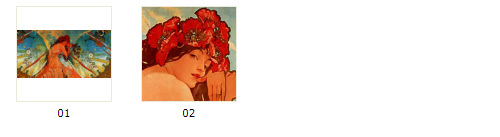
Шаг 6.
Переходим в аккаунт в Твиттере, выбираем пункт «Настройки».
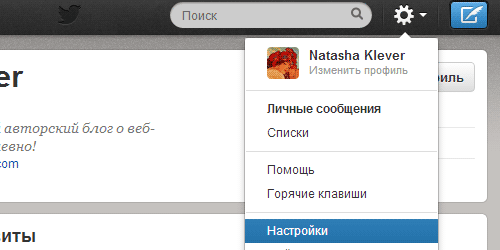
Шаг 7.
Update 22.11.12: Разработчики перенесли блок смены изображения в шапке в пункт меню «Профиль». Далее в меню слева выбираем пункт «Оформление» и нажимаем на кнопку «Изменить изображение шапки». В открывшемся диалоговом окошке выбираем первую картинку у себя на компьютере и загружаем ее.
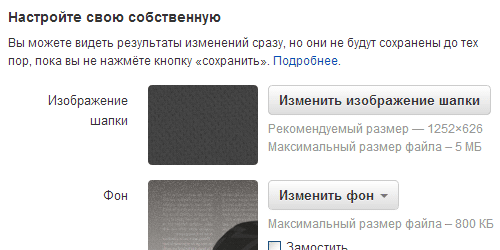
Шаг 8.
На следующем шаге нам предложат отрегулировать масштаб картинки, если надо. После этого нажимаем «Сохранить».
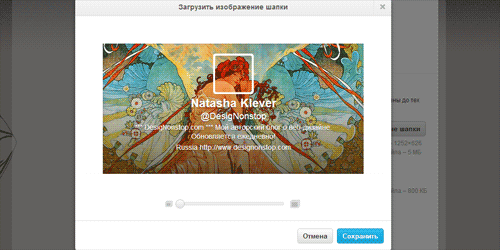
Шаг 9.
Теперь в меню слева выбираем пункт «Профиль» и нажимаем кнопку «Изменить фотографию». Загружаем вторую картинку с изображением аватара.
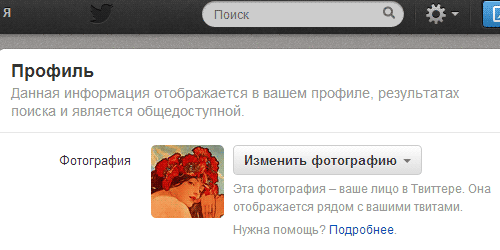
Шаг 10.
В результате получаем собственный дизайн шапки в Твиттере.

